Düzeltme: Kuruluşunuzun Verileri Buraya Yapıştırılamaz

Kuruluş verilerinizi belirli bir uygulamaya yapıştıramıyorsanız, sorunlu dosyayı kaydedin ve verilerinizi yeniden yapıştırmayı deneyin.

Microsoft PowerPoint'te metni döndürmek istemenizin nedeni değişebilir. Belki de parti daveti yapıyorsun ve davetlerine biraz eğlence katmak istiyorsun. Sebep ne olursa olsun, PowerPoint'te metni Herhangi bir yönde döndürmenin göründüğünden daha basit olduğunu bilmek sizi mutlu edecektir.
PowerPoint'te metni ters çevirirken iki seçeneğiniz vardır. Farenizi kullanarak veya derecesini ayarlayarak döndürebilirsiniz. Her ikisini de nasıl yapabileceğinizi görmek için okumaya devam edin ve metninizi herhangi bir yöne çevirin.
Microsoft PowerPoint'te Metin Nasıl Döndürülür
Metni döndürmenin bir yolu, dereceyi değiştirmektir. Metni henüz eklemediyseniz, bunu PowerPoint belgenizdeki Ekle sekmesine ve ardından Metin Kutusuna tıklayarak yapabilirsiniz.

İmleç şekli değiştirecek ve değiştiğinde, metin kutusunu çizme zamanı. Bir kez orada, metninizi yazın ve ardından en üstteki Şekil Biçimi seçeneğine tıklayın. Döndür seçeneğini bulduğunuzdan emin olun .
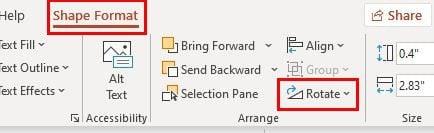
Döndür seçeneğine tıkladığınızda, çeşitli seçenekler göreceksiniz. 90 derece sağa veya sola dönebilir, dikey veya yatay çevirebilirsiniz. Altta, Daha Fazla Döndürme Seçeneği göreceksiniz .
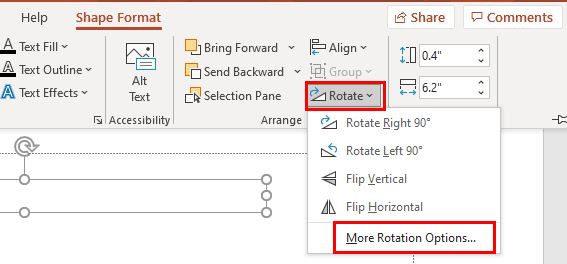
Şekli Biçimlendir penceresi göründüğünde, sağdaki Döndürme seçeneğini bulun. Metin, mutlu olduğunuz bir konuma dönene kadar yukarı ve aşağıyı gösteren oka tıklayın.
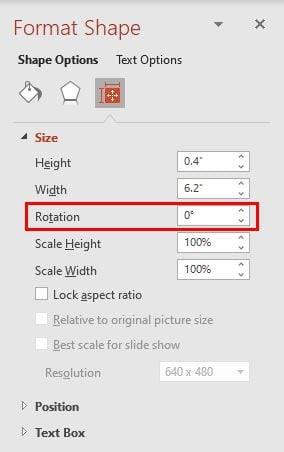
PowerPoint'te Fareyi Kullanarak Metin Nasıl Döndürülür
Döndürdüğünüz metnin belirli bir derecede olması gerekmiyorsa, bilgisayarınızın faresini kullanarak da hareket ettirebilirsiniz. Metin kutusunu ve metni ekledikten sonra aşağıdakileri yapmanız gerekir.
Not : Kutuyu nasıl ekleyeceğinizi unuttuysanız, Ekle sekmesini ve ardından Metin Kutusu'nu tıklamanız gerekir. Mesajını yaz.
Metin kutusunun hemen üzerinde dairesel bir ok göreceksiniz. Üzerine tıklayın ve dairesel bir hareketle (bırakmadan) hareket ettirin ve metnin nasıl hareket ettiğini de göreceksiniz. Metin açılı olduğunda, olmasını istediğiniz gibi bırakın, bırakın. PowerPoint belgenizdeki metni döndürmeye gelince, hepsi bu kadar.
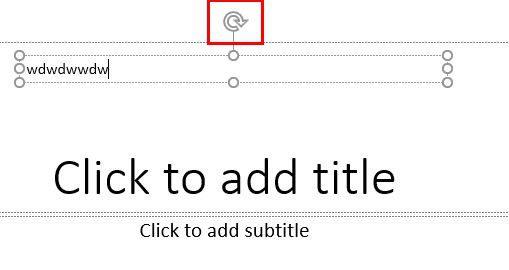
Çözüm
Gördüğünüz gibi, PowerPoint'te metninizi ters çevirmek düşündüğünüzden daha kolay. Yavaş yavaş, başka şeyleri nasıl yapacağınızı öğrenmeye başlayacak ve zamanla bir PowerPoint ustası olacaksınız. Metni neden döndürmeniz gerekti? Düşüncelerinizi aşağıdaki yorumlarda paylaşın ve makaleyi sosyal medyada başkalarıyla paylaşmayı unutmayın.
Kuruluş verilerinizi belirli bir uygulamaya yapıştıramıyorsanız, sorunlu dosyayı kaydedin ve verilerinizi yeniden yapıştırmayı deneyin.
Zaten bir Zoom toplantısında olsanız da adınızı değiştirmenin ne kadar kolay olduğunu görün. Acemi dostu ipuçları.
Tüm bu utanç verici içerikleri Netflix'inizden silin, bilgisayarınızda ve Android cihazınızda izleme listesine devam edin.
Outlook'un e-posta resimlerini otomatik olarak indirmesini istiyorsanız, Güven Merkezi ayarlarınızı düzenleyin ve Otomatik İndirmeyi etkinleştirin.
Kullanılmayan Spotify çalma listelerinin dağınıklığını ortadan kaldırın ve bunları nasıl silebileceğinizi öğrenin. Bu birkaç ve faydalı adımı deneyin.
Photoshop grafik kartınızı algılayamazsa en son uygulama, GPU ve işletim sistemi güncellemelerini yükleyin. Ardından Photoshop için yüksek performans modunu etkinleştirin.
Yeni başlayanlar için bu kolay adımları izleyerek Windows veya Android için Skype'ta sesli veya görüntülü arama yapmanın ne kadar kolay olduğunu görün.
Bu kullanışlı özelliklerde nasıl ustalaşabileceğinizi görün; iPad'inizdeki iPadOS 15'te bölünmüş ekran ve kaydırıcı modu.
iPadOS 15'in yeni Focus özelliği hakkında bilinmesi gereken her şeyi keşfedin ve onu sonuna kadar kullanın. Odak ustası olun.
iPadOS 15, iPad'inizin ana ekranına bir widget eklemenize izin verir. İstediğiniz kadar widget'ı ne kadar kolay ekleyebileceğinizi görün.
Bazen görüntüler bulanıklık, efektle daha iyi görünür. Resimlerinize nasıl istediğiniz kadar bulanıklık ekleyebileceğinizi görün.
Microsoft Word kullanırken bulabileceğiniz LinkedIn bilgilerinden yararlanın. İşte akılda tutulması gereken bazı değerli ipuçları.
Adobe Acrobat Reader kullanıcıları, Farklı kaydet seçeneğinin çalışmadığı durumlarda genellikle sorunlar yaşar. Bunun yerine boş bir pencere belirir. Bunu genellikle düzeltebilirsin
Teams giden aramaları işe yaramazsa, Web Uygulaması aracılığıyla arama yapıp yapamayacağınızı kontrol edin. Sorun devam ederse yöneticinizle iletişime geçin.
Netflix'i Chromebook'unuzda izleyemiyorsanız, dizüstü bilgisayarınızı yeniden başlatın, chromeOS'u güncelleyin ve Netflix uygulamasını yeniden yükleyin.
Zoom toplantılarınız için kişisel toplantı kimliği kullanmanın olumlu ve olumsuz yanlarını görün. İşte bilmeniz gerekenler.
Photoshop, açmaya çalıştığınız dosyanın geçerli bir Photoshop belgesi olmadığını söylüyorsa, uzantının gerçek dosya türüyle eşleştiğinden emin olun.
Zoom toplantıları planlarken tüm seçeneklerinizi keşfedin. Zoom toplantılarını Chrome'dan planlamanın veya başlatmanın ne kadar kolay olduğunu görün.
Bu 40 dakikalık zaman sınırıyla uğraşmaktan bıktınız mı? İşte çevreyi aşmak ve ekstra Zoom dakikalarının tadını çıkarmak için deneyebileceğiniz bazı ipuçları.
Kuruluş verilerinizi belirli bir uygulamaya yapıştıramıyorsanız, sorunlu dosyayı kaydedin ve verilerinizi yeniden yapıştırmayı deneyin.
Microsoft Rewards ile Windows, Xbox ve Mobile platformlarında nasıl en fazla puan kazanabileceğinizi öğrenin. Hemen başlayın!
Windows 10
Skyrim'in sinir bozucu sonsuz yükleme ekranı sorununu çözerek daha sorunsuz ve kesintisiz bir oyun deneyimi sağlamanın etkili yöntemlerini öğrenin.
HID şikayetli dokunmatik ekranımla aniden çalışamaz hale geldim. Bilgisayarıma neyin çarptığı konusunda hiçbir fikrim yok. Eğer bu sizseniz işte bazı düzeltmeler.
PC'de canlı web seminerlerini kaydetmenin yararlı yollarını öğrenmek için bu kılavuzun tamamını okuyun. Windows 10, 8, 7 için en iyi web semineri kayıt yazılımını, üst ekran kaydediciyi ve video yakalama araçlarını paylaştık.
iPhone'unuzu bilgisayara bağladıktan sonra karşınıza çıkan açılır pencerede yanlışlıkla güven butonuna tıkladınız mı? Bu bilgisayara güvenmemek istiyor musunuz? Ardından, daha önce iPhone'unuza bağladığınız bilgisayarların güvenini nasıl kaldıracağınızı öğrenmek için makaleyi okuyun.
Ülkenizde akış için mevcut olmasa bile Aquaman'i nasıl yayınlayabileceğinizi bilmek ister misiniz? Okumaya devam edin ve yazının sonunda Aquaman'in keyfini çıkarabileceksiniz.
Bir web sayfasını kolayca PDF olarak nasıl kaydedeceğinizi öğrenin ve web içeriğini çevrimdışı erişim ve paylaşım için taşınabilir PDF dosyalarına dönüştürmek için çeşitli yöntem ve araçları keşfedin.
PDF belgelerinize not ekleyin - Bu kapsamlı kılavuz, bir PDF belgesine farklı yöntemlerle not eklemenize yardımcı olacaktır.

























